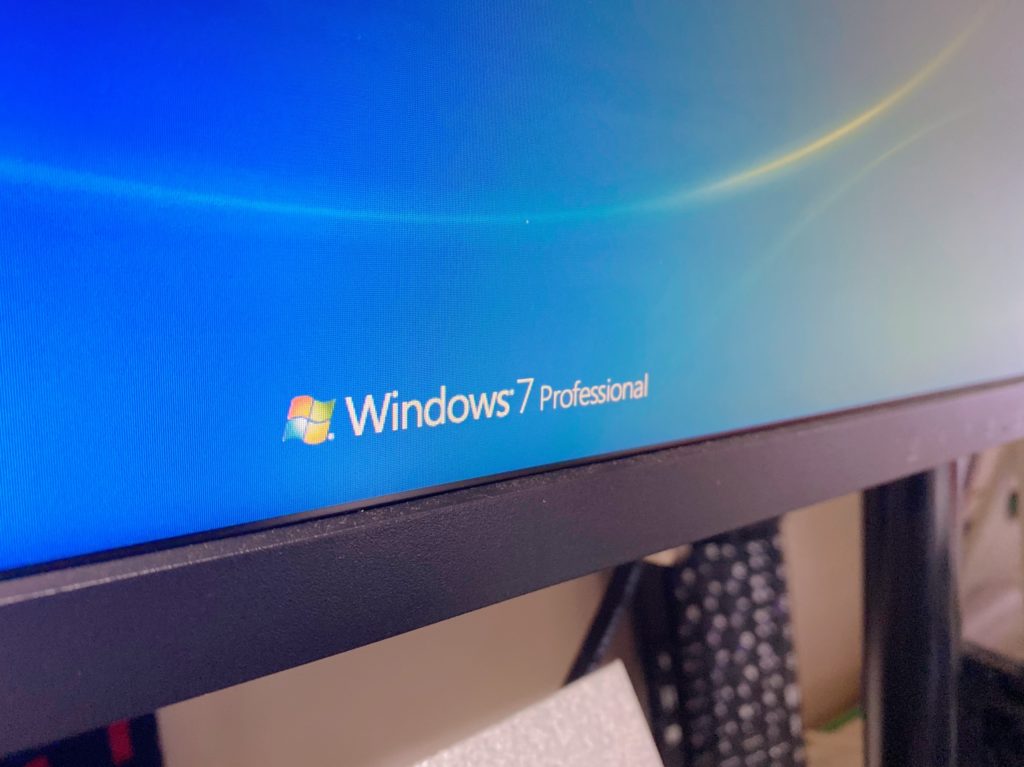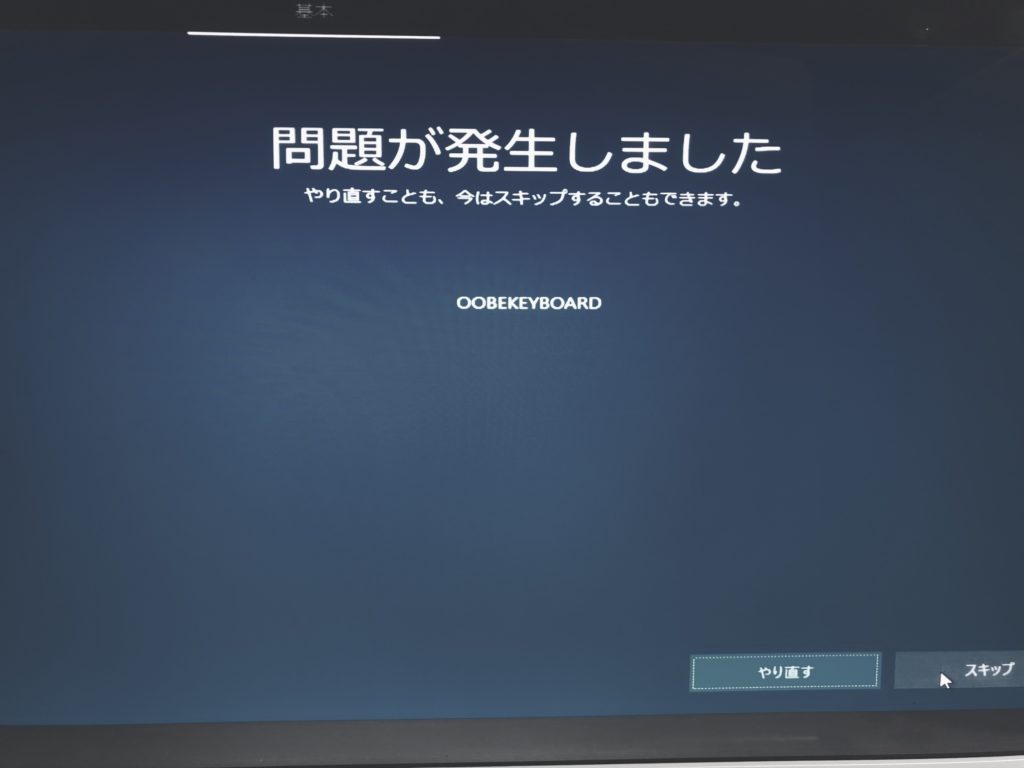Windows7をNUCにインストールする
予めお伝えしておきますが記事が3部構成になっております。第一部は「Windows7をコンパクトなパソコンで利用したい場合」の記事、第二部は「NUCにWindows7 Professionalをインストールするコツ」の記事、第三部は「NUCでWindowsXPを動作させる方法」の記事となります。
これは共通性が無いものかと思われますが、全てはNUCをWindowsXPを動作させるための導線となっておりますので、もしご興味があれば次回の記事も含めて最後までお読み頂ければ幸いです。
まず前提として、2020年以降ではWindows7が搭載された新品のパソコンはもう手に入らないのは皆様もご存知かと。ですが自作パソコンであればWindows7搭載パソコンの製作は可能ですので、せめて少しでも軽くてコンパクトに抑えたい方は、小型のNUCというベアボーンキットを購入し環境を構築する方法しかなさそうです。

狙うは第6世代NUC
Windows7に対応しているCPUはインテルでは第6世代のSkylake(スカイレイク)が最終版とのことです。そうなるとNUCもそれに伴って以下のモデルがWindows7に対応している最終の型番となります。
・NUC6i5SYK
・NUC6i5SYH
・NUC6i3SYK
・NUC6i3SYH
私は運良くNUC6i5SYKを手に入れる事ができましたが、現状では新品がなれば中古で手に入れるしかなさそうです。もしどうしても手に入らない場合は頭文字「NUC6」の数字が6(世代)以下を狙って中古を探してみて下さい。
因みに、NUCはCPUは同梱ですがメモリは別途購入する必要がありますので、対応メモリはPC4-17000(DDR4-2133)で電圧は1.2vのみ対応との事なので十分注意して購入して下さい。
あとは記憶媒体はSSD(m.2)は互換性を考慮してインテル製を選択しておけば間違いないでしょう。
メモリとSSDの取り付けは非常に簡単で、裏蓋にネジが4箇所あるのでプラスドライバーで外せば差し込みスロットが見えますので、差し込んで終了でした。NUCのパーツの組み込みは難しくありませんので、自作を行った事のない初めての方でも不安に思うことはなさそうです。
その後は電源アダプタとHDMIケーブルを接続し、起動画面が表示されれば正常に差し込めた事になります。あとは念のためBIOSのアップデートを行っておくと本体の不具合も修正されていると思いますので必ず行いましょうBIOSのダウンロードはこちら。

下準備はこんな所でしょうか、次回は「NUCにWindows7 Professionalをインストールするコツ」の内容に入りたいと思います。
続きはこちらです、宜しければ御覧ください。